La gran Actualización de noviembre agrega una serie de características pequeñas pero útiles al fantástico sistema operativo Windows 10. Entre otras características, la capacidad de iniciar un escaneo de archivos o carpetas con Windows Defender directamente desde el menú contextual es una de las muchas funciones muy útiles.
A diferencia de antes, Windows 10 (con la actualización de noviembre) ahora muestra la opción Escanear con Windows Defender en el menú contextual que aparece al hacer clic derecho en un archivo o carpeta. Antes de esto, como saben, uno necesitaba abrir manualmente Windows Defender y luego iniciar el análisis desde allí.

Sin lugar a dudas, la opción Escanear con Windows Defender será útil para decenas de millones de usuarios de Windows 10 que están retransmitiendo en Windows Defender.
El problema con la opción Escanear con Windows Defender
Pero el problema con esta función es que la opción aparece en el menú contextual incluso si ha instalado y está usando un software antivirus de terceros como Kaspersky Internet Security y Avast Antivirus. Como puede ver en la imagen de arriba, la opción Escanear con Defender aparece en una computadora donde Kaspersky está instalado y encendido.
En otras palabras, la opción Escanear con Windows Defender aparece en el menú contextual de archivos y carpetas incluso si ha deshabilitado Windows Defender (se desactiva automáticamente cuando se instala un antivirus de terceros).
Lógicamente, cuando Windows Defender está apagado, la opción no debería aparecer en el menú contextual. Pero parece que la opción aparece en el menú contextual de Windows 10 independientemente del estado de Windows Defender.
Afortunadamente, si está utilizando una solución de seguridad de terceros o desactivó Windows Defender por cualquier otro motivo, puede eliminar la entrada Escanear con Windows Defender del menú contextual de Windows 10. Todo lo que necesita hacer es hacer una pequeña edición para el registro
Elimine la exploración con Windows Defender del menú contextual de Windows 10
Complete las instrucciones a continuación para deshacerse de la entrada Escanear con Windows Defender desde el menú contextual de Windows 10.
Importante: Como este método requiere que edite el Registro, siga nuestra guía para crear un punto de restauración del sistema en la guía de Windows 10 para crear un punto de restauración manual. El punto de restauración no solo es útil si algo sale mal (aunque muy poco probable), sino que también ayuda a restaurar la entrada si es necesario en el futuro.
Paso 1: Escriba Regedit en el menú de Inicio o en el cuadro de búsqueda de la barra de tareas, y luego presione Entrar. Haga clic en el botón Sí cuando vea el indicador de Control de cuentas de usuario.
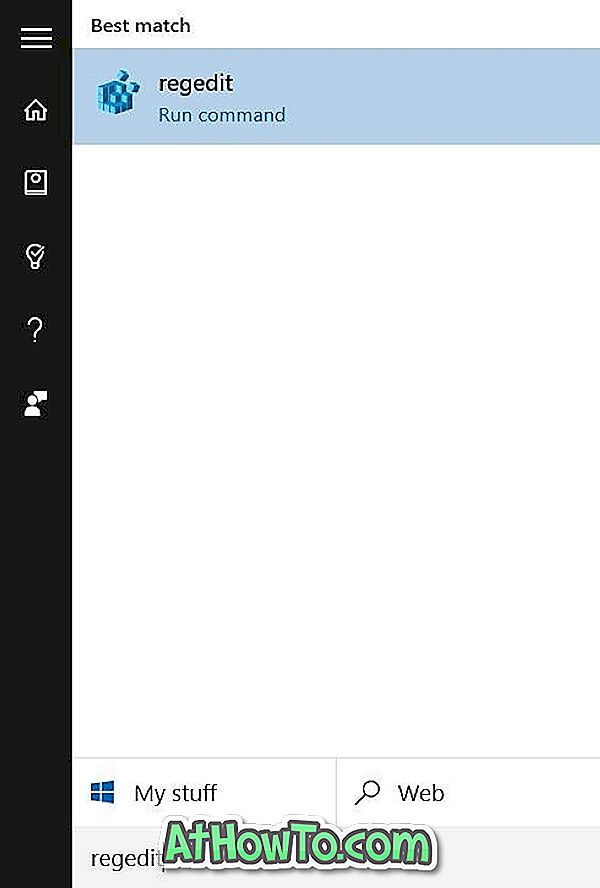
Paso 2: En el Editor del Registro, navega a la siguiente clave:
HKEY_CLASSES_ROOT \ CLSID \ {09A47860-11B0-4DA5-AFA5-26D86198A780}
Paso 3: Haga clic con el botón derecho en {09A47860-11B0-4DA5-AFA5-26D86198A780}, y luego haga clic en Eliminar . Asegúrese de haber seleccionado la entrada correcta antes de hacer clic en Eliminar.
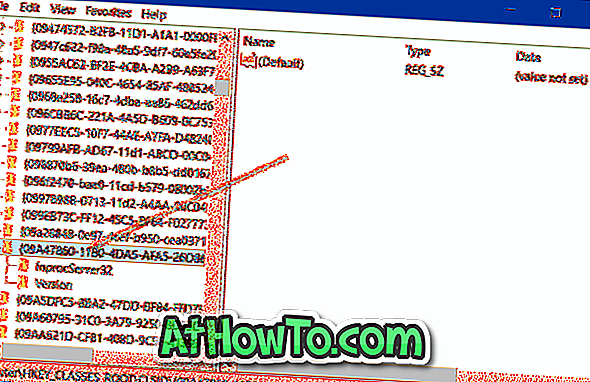
Paso 4: Haga clic en el botón Sí cuando vea el cuadro de confirmación para eliminarlo.
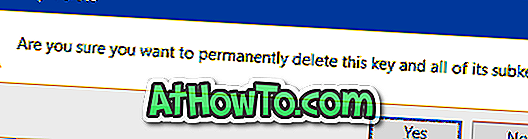
La entrada Escanear con Windows Defender ya no aparecerá cuando haga clic con el botón derecho en un archivo o carpeta en Windows 10. ¡Buena suerte!














